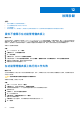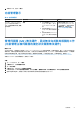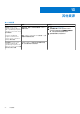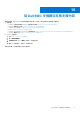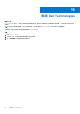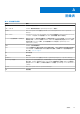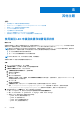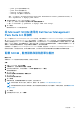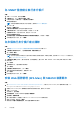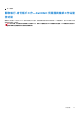Users Guide
Table Of Contents
- Microsoft System Center Operations Manager 適用之 Dell EMC Server Management Pack Suite 7.2 版 使用者指南
- 關於 SCOM 適用之 Dell EMC Server Management Pack Suite (DSMPS)
- DSMPS 的支援矩陣
- 安裝 DSMPS
- 使用 DSMPS 的監控功能探索及管理在 SCOM 主控台上的 PowerEdge 伺服器
- 使用 iSM-WMI 在 SCOM 主控台上探索及管理 PowerEdge 伺服器
- 使用 DSMPS 探索和管理 SCOM 主控台上的 DRAC
- SCOM 主控台上支援的工作,適用於 DSMPS 監控功能
- 產生 DSMPS 報告
- 升級 DSMPS
- 解除安裝 DSMPS
- 參考主題
- DSMPS 支援的監控功能
- 探索到的裝置之重要性層級
- 使用 OMSA 的 PowerEdge 伺服器與機架工作站在 DSMPS 監控中支援的探索功能
- DSMPS 支援的探索功能,可用於監控 DRAC
- 由 DSMPS 不同監控功能監控的硬體元件
- DSMPS 的監控功能提供的檢視選項
- 使用 iSM-WMI 的 DSMPS 中監控 PowerEdge 伺服器的主要功能
- DSMPS 單位監控
- DSMPS 不同監控功能所使用的事件規則
- 故障診斷
- 其他資源
- 從 Dell EMC 支援網站存取支援內容
- 聯絡 Dell Technologies
- 詞彙表
- 其他主題
○ power cycle (重新啟動電源工作)
○ power reset (電源重設工作)
○ identify on (開啟 LED 識別工作)
○ identify off (關閉 LED 識別工作)
例如:-I lanplus -H Target/Property[Type="Dell.WindowsServer.Server"]/RemoteAccessIP$ -U
root -P<password> -k <kgkey> power status
5. 若為開啟或關閉 LED 工作,按以下格式輸入 CLI 參數:
● 輸入 -ip,然後從下拉式選單中選取具有 IPMI 功能的遠端存取 IP。
● 輸入 -u <username> -p <password> -k <kgkey> <IPMI task string>。
6. 按一下建立。
請為每項新的 BMC 工作執行這些動作。
從 Microsoft SCOM 適用的 Dell Server Management
Pack Suite 6.0 版移轉
在 SCOM 適用的 Dell Server Management Pack Suite 6.0 版之前,都必須具備 Dell Connections License Manager (DCLM) 才能管理授
權。自 Dell Server Management Pack Suite 6.1 及之後的版本,已不需要 DCLM。自 DCLM 移除後,已經沒有授權計數強制規定。現
在即使已達或超過向 Dell Technologies 購買的授權數目限制,您仍然可以使用 SCOM 的伺服器與機架工作站監控 (授權) 功能,繼續
管理 PowerEdge 伺服器。「檢查授權使用量」一節所介紹的步驟,可協助您決定受管理節點的數目,以確保您具備適當的 Dell Inc. 授
權數目。如果您要管理的節點數目,超過您所購買的授權數目,請另外購買授權。
您所購買 SCOM 適用的 Dell Server Management Pack Suite 6.0 版授權,仍適用於 SCOM 的 Dell Server Management Pack Suite 6.1
版及更新的版本。因此產品升級後,較早的授權仍然有效,您仍然可以根據之前所購授權中提到的權限計數來管理伺服器。
配置 SCOM,監控設陷和設陷型單位監控
關於此工作
若要監控 SCOM 中的設陷和設陷型單位監控,請執行下列動作:
步驟
1. 啟動 SCOM 主控台,然後選取管理。
2. 在管理窗格中,瀏覽至執行身分設定 > 設定檔。
3. 從可用的設定檔清單中,以滑鼠右鍵按一下 SNMP 監視帳戶 並按一下屬性。
隨即顯示簡介畫面。
4. 按一下下一步。
隨即顯示指定執行身分設定檔的一般屬性畫面。
5. 按一下下一步。
隨即顯示執行身分帳戶畫面。
6. 按一下新增。
7. 若要探索裝置,請從執行身分帳戶下拉式選單中,選取社群字串。
註: 如果無法使用「執行身分帳戶」社群字串,請建立一個。請參閱為 SNMP 監控建立執行身分帳戶。
註: 如果要使用多個執行身分帳戶探索裝置,建立各裝置與其相關執行身分帳戶的關聯。如需更多資訊,請參閱關聯多個執
行身分帳戶。
8. 按一下確定。
9. 完成精靈提示的工作後,按一下關閉。
其他主題 57